- Тип техники
- Бренд
Просмотр инструкции МФУ (многофункционального устройства) HP DeskJet F2180, страница 43

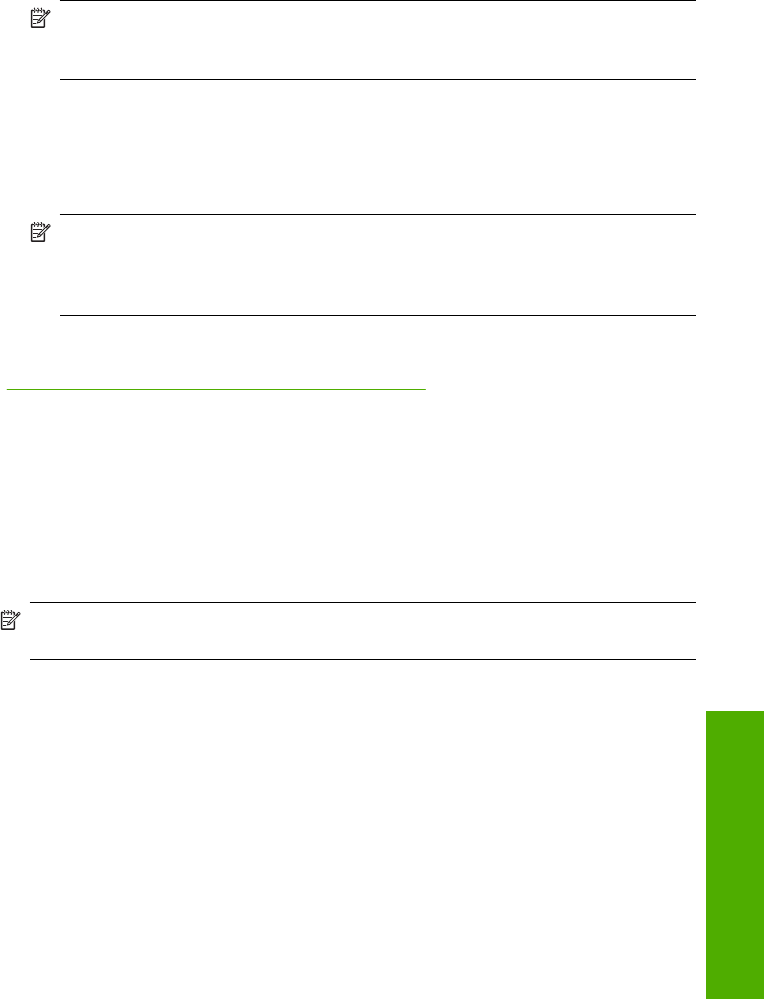
5. Перейдите на вкладку Возможности принтера.
6. В области Параметры масштабирования выберите соответствующий формат
бумаги в списке Формат.
Если изображение без полей можно распечатать на бумаге заданного формата,
флажок Печать без полей будет доступен.
7. Выберите тип бумаги в списке Тип бумаги в области Основные параметры.
Примечание. Печать изображения без полей невозможна, если для типа
бумаги установлено значение Авто или выбран любой другой тип бумаги,
кроме фотобумаги.
8. Если переключатель Печать без полей еще не установлен, установите его.
Если формат бумаги без полей и тип бумаги будут несовместимы, программное
обеспечение аппарата HP All-in-One выдаст предупреждение и позволит
выбрать другой тип или размер.
9. Нажмите кнопку OK, а затем Печать или OK в диалоговом окне Печать.
Примечание. Не оставляйте неиспользованную фотобумагу во входном
лотке. Бумага может скручиваться, что приведет к снижению качества
печати. Перед печатью фотобумага должна находиться в расправленном
состоянии.
См. также
"
Загрузка фотобумаги 10 на 15 см (4 на 6 дюймов)" на стр. 25
Печать фотографии на фотобумаге
Для высококачественной печати фотографий на аппарате HP All-in-One
рекомендуется использовать фотобумагу HP высшего качества.
Качество распечатываемых на аппарате HP All-in-One фотографий может быть
улучшено при использовании фотокартриджа. При установке фотокартриджа в
дополнение к трехцветному картриджу получается шестицветная система,
обеспечивающая улучшенное качество цветных фотографий.
Примечание. Некоторые модели HP All-in-One не поддерживают
фотокартриджи.
Печать фотографии на фотобумаге
1. Извлеките всю бумагу из входного лотка, а затем загрузите фотобумагу
предназначенной для печати стороной вниз.
2. В меню Файл используемого приложения выберите Печать.
3. Убедитесь, что в качестве принтера выбран аппарат HP All-in-One.
4. Нажмите кнопку, с помощью которой открывается диалоговое окно Свойства.
В зависимости от используемого программного приложения эта кнопка
может
называться Свойства, Параметры, Настройка принтера, Принтер или
Предпочтения.
5. Перейдите на вкладку Возможности принтера.
Выполнение специальных заданий на печать 41
Печать
Ваш отзыв будет первым



